布局桌面已锁定怎么打开 手机桌面布局锁定解除方法
更新时间:2024-04-02 15:45:27作者:xiaoliu
当我们在使用手机时,有时候会遇到布局桌面被锁定的情况,无法进行任何操作,这种情况让人感到困扰,不知道该如何解决。不过其实解锁布局桌面并不难,只要按照正确的方法进行操作,很快就可以恢复手机桌面的正常使用。接下来我们就来了解一下手机桌面布局锁定的解除方法。
具体方法:
1打开“设置”,向下滑动屏幕。在“系统和设置”菜单栏中找到“桌面与最近任务”选项,点击进入。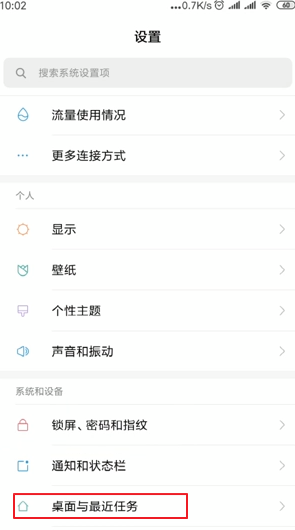 2在“桌面布局”菜单栏中找到“锁定桌面布局”,关闭“锁定桌面布局”的开关即可解除桌面锁定。
2在“桌面布局”菜单栏中找到“锁定桌面布局”,关闭“锁定桌面布局”的开关即可解除桌面锁定。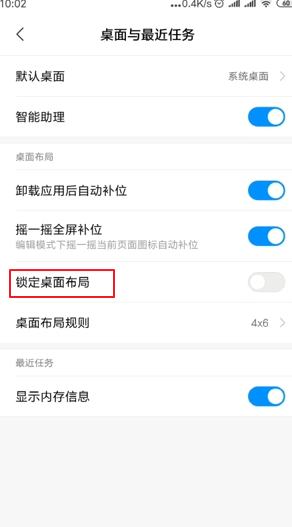 3返回到手机桌面,再次拖动应用程序,可以随意更改桌面布局。
3返回到手机桌面,再次拖动应用程序,可以随意更改桌面布局。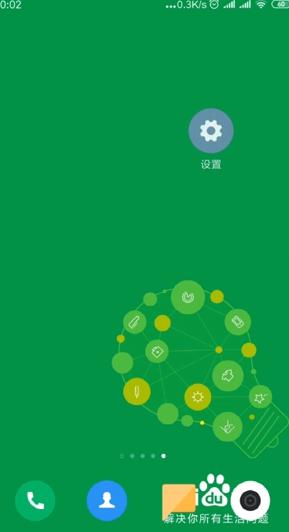 4如果打开“锁定桌面布局”的开关,桌面即可锁定。
4如果打开“锁定桌面布局”的开关,桌面即可锁定。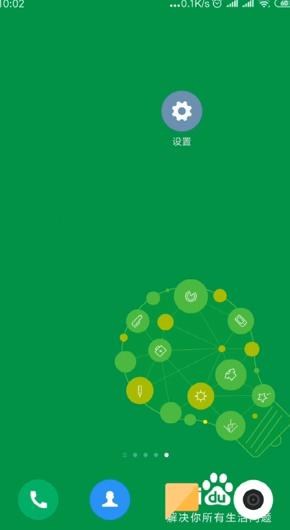 5总结如下。
5总结如下。
以上是关于如何打开已锁定的桌面布局的全部内容,如果您遇到相同的情况,您可以按照以上方法解决。
布局桌面已锁定怎么打开 手机桌面布局锁定解除方法相关教程
- 如何解决桌面布局已锁定 手机桌面布局锁定解除教程
- 什么是桌面布局已锁定 如何解除手机桌面布局锁定
- 如何解锁桌面布局已锁定怎么解除华为 华为手机桌面布局锁定解除步骤
- 华为桌面布局怎么设置方法 华为手机如何自定义桌面布局
- 苹果如何设置桌面布局 苹果电脑如何自定义桌面布局
- 华为怎么还原桌面布局 华为手机桌面布局还原方法
- 桌面怎样解除锁定 电脑桌面锁定解除方法
- 手机桌面解锁怎么解 手机桌面锁定无法解锁怎么处理
- 手机桌面解锁在哪里打开 手机桌面锁定怎么取消
- 华为手机怎么恢复桌面布局 华为手机快速还原桌面布局方法
- ps删除最近打开文件 Photoshop 最近打开文件记录清除方法
- 怎么删除邮箱里的邮件 批量删除Outlook已删除邮件的方法
- 笔记本电脑的麦克风可以用吗 笔记本电脑自带麦克风吗
- thinkpad没有蓝牙 ThinkPad笔记本如何打开蓝牙
- 华为锁屏时间设置 华为手机怎么调整锁屏时间
- 华为的蓝牙耳机怎么连接 华为蓝牙耳机连接新设备方法
电脑教程推荐
- 1 笔记本电脑的麦克风可以用吗 笔记本电脑自带麦克风吗
- 2 联想电脑开机只显示lenovo 联想电脑开机显示lenovo怎么解决
- 3 如何使用光驱启动 如何设置光驱启动顺序
- 4 怎么提高笔记本电脑屏幕亮度 笔记本屏幕亮度调节方法
- 5 tcl电视投屏不了 TCL电视投屏无法显示画面怎么解决
- 6 windows2008关机选项 Windows server 2008 R2如何调整开始菜单关机按钮位置
- 7 电脑上的微信能分身吗 电脑上同时登录多个微信账号
- 8 怎么看电脑网卡支不支持千兆 怎样检测电脑网卡是否支持千兆速率
- 9 荣耀电脑开机键在哪 荣耀笔记本MagicBook Pro如何正确使用
- 10 一个耳机连不上蓝牙 蓝牙耳机配对失败